Chromebook을 별도의 화면이나 TV에 연결하는 방법

Chrome OS는 사용자가 Chromebook을 별도의 화면이나 TV에 연결할 수 있는 다양한 방법을 지원합니다.

Microsoft의 Visual Studio Code는 개발자 커뮤니티에서 매우 유명하고 사랑받고 있습니다. Linux용 Windows 하위 시스템은 매우 강력하지만 Windows PC에 Visual Studio Code를 WSL 커널과 통합하면 더 짧은 시간에 더 나은 방법으로 더 많은 작업을 수행할 수 있습니다.
다음 문서에서는 WSL에 대해 설명하고 원활한 워크플로를 위해 Windows에서 VS Code를 설정하는 방법을 설명합니다.
WSL 2와 함께 Visual Studio Code를 사용하는 이유는 무엇입니까?
VS Code는 모든 유형의 프로그래밍 언어를 지원하는 Microsoft에서 만든 강력한 통합 개발 환경(IDE)입니다. 개발자는 macOS, Linux 및 Windows를 포함한 거의 모든 플랫폼에서 작동하기 때문에 Visual Studio Code를 선호합니다. 또한 개발을 더 쉽게 해주는 훌륭한 확장 기능을 구축하는 데 전념하는 대규모 커뮤니티도 있습니다 .
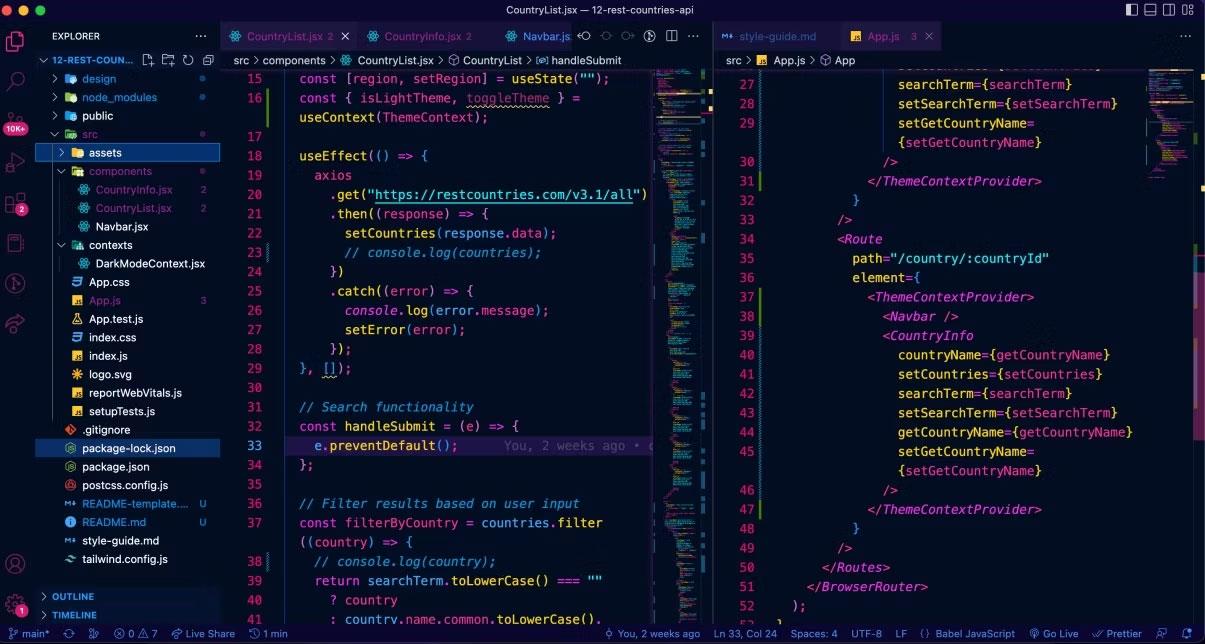
2077 테마를 실행하는 VS Code에서 코드를 엽니다.
개발자로서 Visual Studio Code를 사용하여 Windows 플랫폼에서 애플리케이션을 개발하는 동시에 Linux 커널 에서 해당 애플리케이션을 실행하는 기능은 매우 편리한 기능이며 놀라운 이점을 제공합니다.
VS Code를 Linux용 Windows 하위 시스템에 통합할 때 특수 Linux 커널을 사용하여 플랫폼 간 호환성을 향상할 수 있습니다. WSL 2와 함께 VS Code에 내장된 터미널을 사용하면 워크플로를 더욱 간소화할 수 있습니다.
WSL 2를 Visual Studio Code와 통합하는 방법
Linux용 Windows 하위 시스템은 전용 Linux 커널을 제공하므로 애플리케이션을 실행할 수 있지만 해당 터미널을 통해 코드를 직접 편집할 수는 없습니다. 다행히 WSL 2 Linux 배포판과 통합하도록 Visual Studio Code를 구성하면 워크플로를 쉽게 할 수 있습니다.
비주얼 스튜디오 코드를 설치하는 방법
전제 조건으로 먼저 VS Code가 Windows PC에 올바르게 설정되어 있는지 확인해야 합니다. VS Code 설치는 간단하고 간단하지만 확실하지 않은 경우 Windows PC에서 Visual Studio Code 설정 에 대한 Quantrimang.com의 초보자 가이드를 확인할 수 있습니다 .
1. 다음 링크를 방문하여 Windows 설치 프로그램을 다운로드합니다.
2. 다운로드가 완료되면 설치 설정을 실행하세요.
3. 추가 작업 선택 단계가 나타날 때까지 다음을 클릭하고 PATH에 추가 옵션이 선택되었는지 확인합니다.
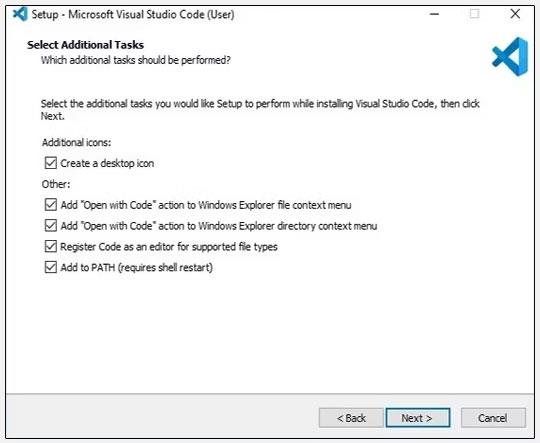
MS VSC 설정
4. 설치 마법사를 완료합니다.
VS Code가 설치되어 있는 경우 터미널을 사용하여 VS Code에서 폴더를 열 수 있는지 확인해야 합니다.
옵션이 표시되지 않으면 PC에서 VS Code 구성이 활성화된 것입니다.
WSL 2로 VS Code를 구성하는 방법
VS Code가 Windows PC에 올바르게 설정되었는지 확인한 후에는 VS Code를 Linux 2용 Windows 하위 시스템에 안전하게 연결할 수 있습니다.
1. 시스템에 WSL 2를 이미 구성한 경우 다음 단계로 진행할 수 있습니다. 그렇지 않은 경우 Microsoft Store에서 Ubuntu를 다운로드하여 시작하세요.
2. 시작 메뉴를 실행하고 Visual Studio Code를 검색한 후 가장 적합한 결과를 선택합니다.
3. 측면 메뉴 창에서 확장 아이콘을 클릭하거나 키보드 단축키 Ctrl + Shift + X를 사용하여 설치된 확장을 확인합니다.
4. Marketplace의 확장 프로그램 검색 필드에서 WSL을 검색하고 가장 일치하는 항목을 선택한 후 설치를 클릭합니다 .
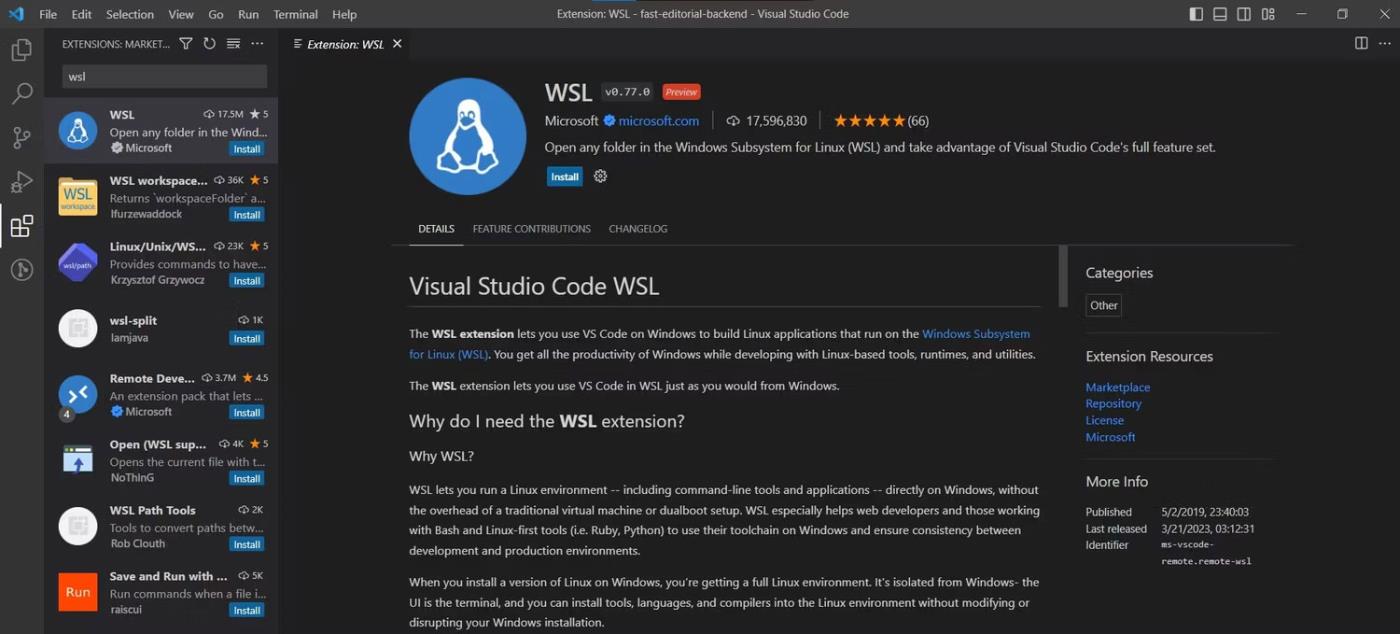
VS Code의 WSL 확장
5. 확장이 설치되면 시작 메뉴를 통해 WSL 2 배포(예제의 경우 Ubuntu)를 시작합니다. 새로운 Windows 터미널을 통해서도 열 수 있습니다.
6. cd 명령을 사용하여 WSL 2의 프로젝트 폴더로 이동한 후 다음 명령을 입력하여 VS Code에서 폴더를 엽니다.
code .7. 이제 VS Code는 Windows 환경에서 소스 코드를 열지만 Linux 환경에서 애플리케이션을 디버깅하고 테스트할 수 있습니다.
Linux에 완전히 만족하지 않지만 여전히 업무에 사용해야 하는 개발자라면 WSL 2에 익숙해지는 것이 좋습니다. WSL 2는 앞으로 몇 년 동안 더 좋아질 놀라운 도구입니다.
Chrome OS는 사용자가 Chromebook을 별도의 화면이나 TV에 연결할 수 있는 다양한 방법을 지원합니다.
iTop Data Recovery는 Windows 컴퓨터에서 삭제된 데이터를 복구하는 데 도움이 되는 소프트웨어입니다. 이 가이드에서는 iTop Data Recovery 사용 방법에 대해 자세히 설명합니다.
느린 PC와 Mac의 속도를 높이고 유지 관리하는 방법과 Cleaner One Pro와 같은 유용한 도구를 알아보세요.
MSIX는 LOB 애플리케이션부터 Microsoft Store, Store for Business 또는 기타 방법을 통해 배포되는 애플리케이션까지 지원하는 크로스 플랫폼 설치 관리자입니다.
컴퓨터 키보드가 작동을 멈춘 경우, 마우스나 터치 스크린을 사용하여 Windows에 로그인하는 방법을 알아보세요.
다행히 AMD Ryzen 프로세서를 실행하는 Windows 컴퓨터 사용자는 Ryzen Master를 사용하여 BIOS를 건드리지 않고도 RAM을 쉽게 오버클럭할 수 있습니다.
Microsoft Edge 브라우저는 명령 프롬프트와 같은 명령줄 도구에서 열 수 있도록 지원합니다. 명령줄에서 Edge 브라우저를 실행하는 방법과 URL을 여는 명령을 알아보세요.
이것은 컴퓨터에 가상 드라이브를 생성하는 많은 소프트웨어 중 5개입니다. 가상 드라이브 생성 소프트웨어를 통해 효율적으로 파일을 관리해 보세요.
Microsoft의 공식 Surface 하드웨어 테스트 도구인 Surface Diagnostic Toolkit을 Windows Store에서 다운로드하여 배터리 문제 해결 등의 필수 정보를 찾으세요.
바이러스가 USB 드라이브를 공격하면 USB 드라이브의 모든 데이터를 "먹거나" 숨길 수 있습니다. USB 드라이브의 숨겨진 파일과 폴더를 표시하는 방법은 LuckyTemplates의 아래 기사를 참조하세요.








